
En cualquier reunión de Zoom, el uso de gestos como la función de levantar la mano es una de las herramientas más útiles para una colaboración fluida. Te permite hacer preguntas, compartir ideas o participar en una discusión con otros participantes sin interrumpir el flujo de la conversación. Ya sea en un webinar grande, una reunión de equipo o una llamada individual en Zoom, saber cómo levantar la mano mantiene las reuniones organizadas y garantiza que todos los participantes tengan la oportunidad de hablar.
Para hacer tus reuniones aún más productivas, combina Zoom con Bluedot en tu navegador. Esta poderosa herramienta complementaria graba tus sesiones discretamente en segundo plano, transcribe las discusiones y genera notas de reunión con IA para que puedas concentrarte en la reunión mientras cada punto clave y tarea de acción queda registrado para su revisión posterior.
Por qué importa la función de levantar la mano
La función de levantar la mano en una reunión de Zoom, respaldada por el reconocimiento de gestos, desempeña un papel importante en mantener las discusiones estructuradas y profesionales. En lugar de interrumpir la conversación, puedes levantar la mano para señalar que deseas hablar, dando al anfitrión o coanfitrión tiempo para gestionar a los participantes de manera efectiva. Esto es especialmente útil en aulas, webinars y grandes reuniones de equipo donde muchos participantes están ansiosos por contribuir.
Para los anfitriones de la reunión, el ícono visible de la mano en la pantalla o en la lista de participantes facilita ver quién está esperando su turno, garantizando que todos tengan una oportunidad justa de hablar. Ya sea presentando ideas, haciendo preguntas o dando retroalimentación, usar la opción de levantar la mano mantiene el flujo de la reunión organizado y productivo.
Cómo levantar la mano en Zoom Desktop
Usar la función de levantar la mano en el cliente de escritorio de Zoom es sencillo y mantiene tu reunión organizada. Aquí te mostramos cómo levantar la mano paso a paso en el cliente web:
Paso 1: Abre la aplicación de escritorio de Zoom y únete a tu reunión o inicia una nueva.
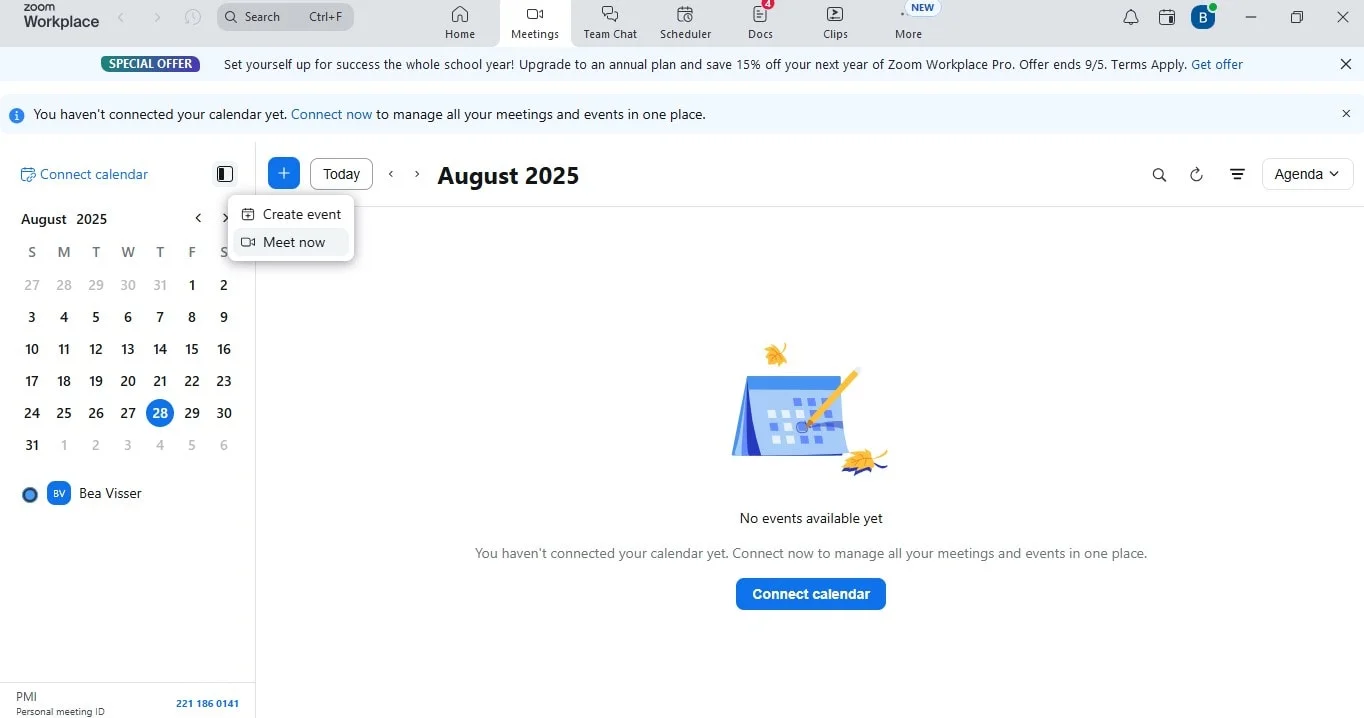
Paso 2: En la barra de herramientas de control de la reunión en la parte inferior de tu pantalla, haz clic en el botón Reacciones.
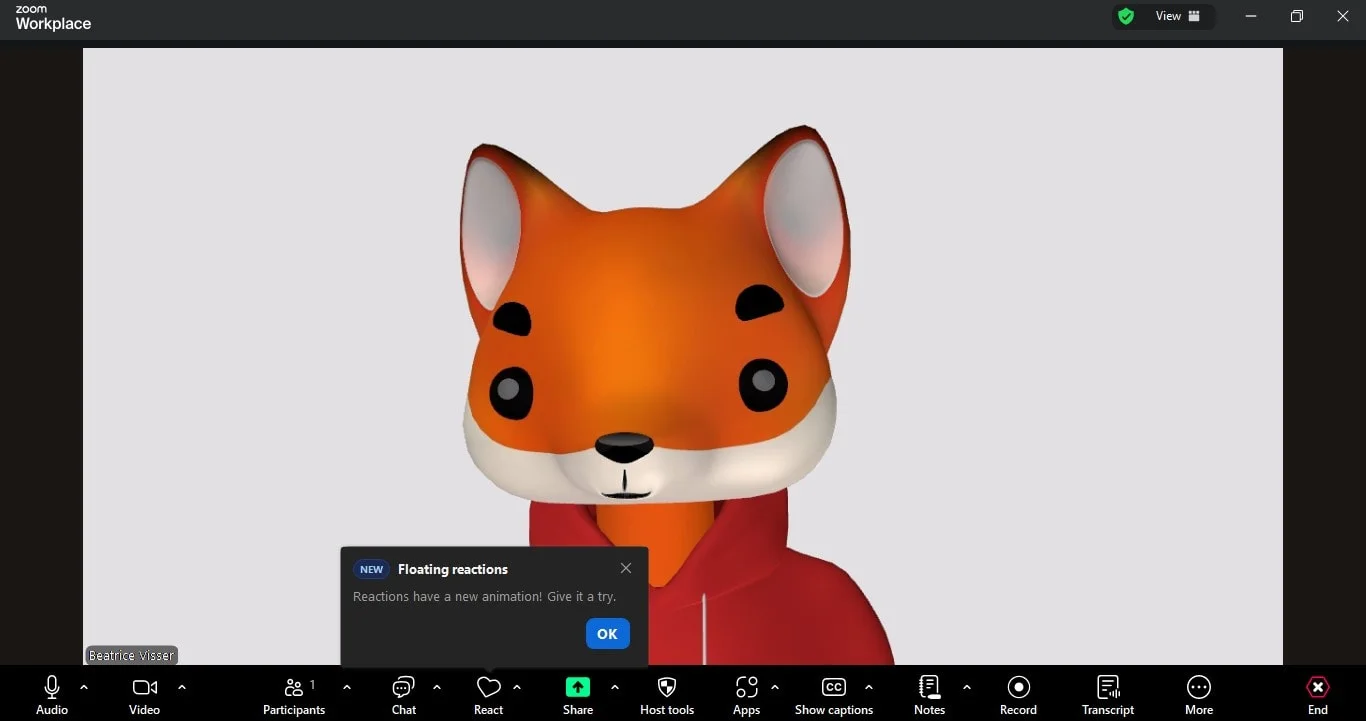
Paso 3: En el menú del botón de reacciones, haz clic en Levantar la mano para seleccionar la opción. Verás aparecer un ícono de mano junto a tu nombre en la lista de participantes y en tu recuadro de video.

Paso 4: Espera a que el anfitrión te reconozca. Cuando termines de hablar, haz clic en Bajar la mano para quitar el ícono.
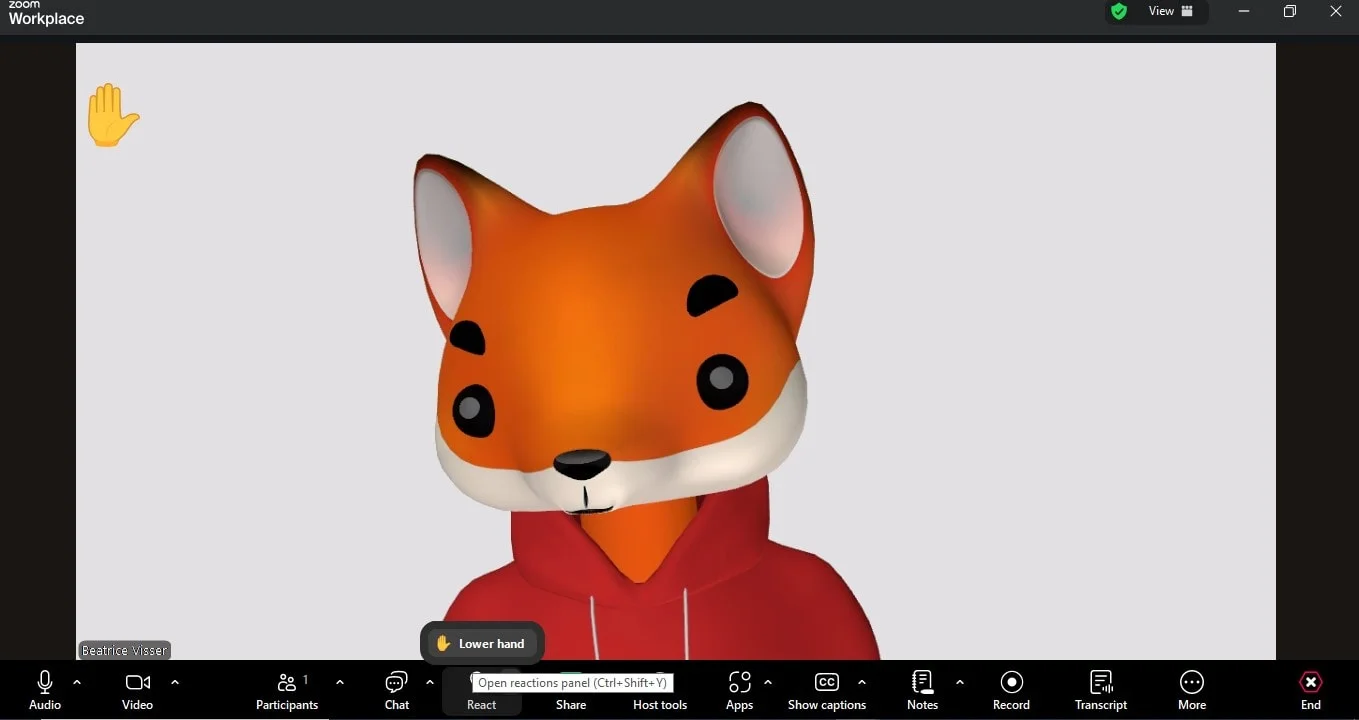
Si no ves la opción de levantar la mano, revisa la configuración de Zoom o actualiza la aplicación a la versión más reciente. Para un acceso rápido, también puedes usar el atajo de teclado (Alt+Y en Windows o Opción+Y en Mac) para activar o desactivar la función de levantar la mano en Zoom.
Cómo levantar la mano en la aplicación móvil de Zoom
Levantar la mano durante una reunión de Zoom en la aplicación móvil es rápido y útil, especialmente cuando estás en movimiento, ya que simplemente puedes tocar en levantar la mano. Aquí te mostramos cómo levantar la mano usando la aplicación móvil de Zoom:
Paso 1: Abre la aplicación de Zoom y únete a tu reunión.
Paso 2: Mira en la esquina inferior derecha de tu pantalla y toca “Más” (tres puntos).
Paso 3: En el menú, selecciona Levantar la mano. Verás que el ícono de mano aparece junto a tu nombre en la lista de participantes.
Paso 4: Espera a que el anfitrión te reconozca y, cuando termines, toca “Bajar la mano” para eliminar el ícono.
En iOS y Android, los pasos son casi idénticos, aunque el diseño del menú puede verse ligeramente diferente. Si la opción no está visible, revisa tu configuración o actualiza tu aplicación para habilitar el reconocimiento de gestos y asegurarte de que la función de levantar la mano esté activada en tu cuenta.
Cómo levantar la mano en un seminario web de Zoom
En un seminario web de Zoom, la forma de levantar la mano es un poco diferente a una reunión normal de Zoom, pero es igual de sencilla.
Paso 1: Abre la ventana del seminario web cuando te unas a la sesión.
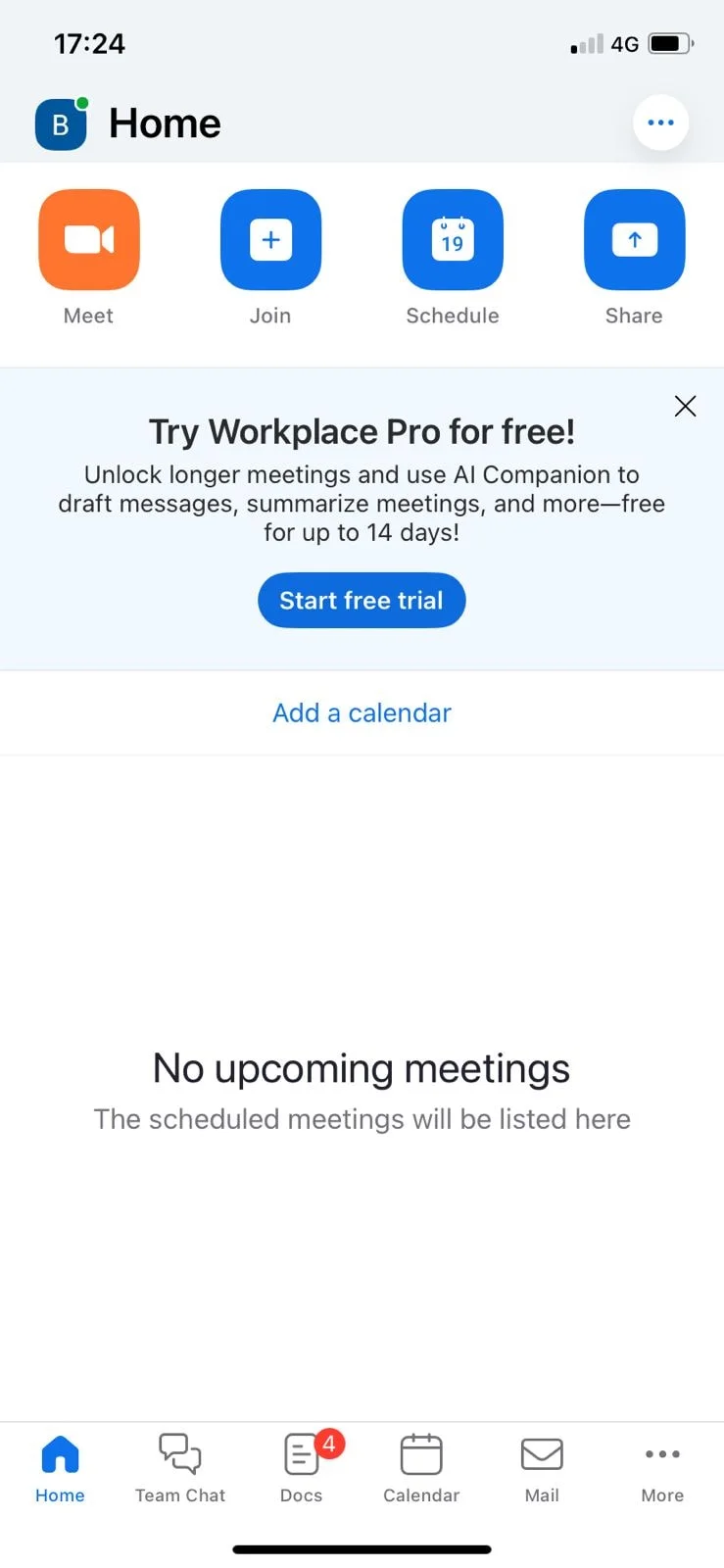
Paso 2: En la parte inferior de tu pantalla, toca o haz clic en Levantar la mano. Un pequeño ícono de mano aparecerá junto a tu nombre en la lista de participantes, indicando al anfitrión o coanfitrión que deseas contribuir.

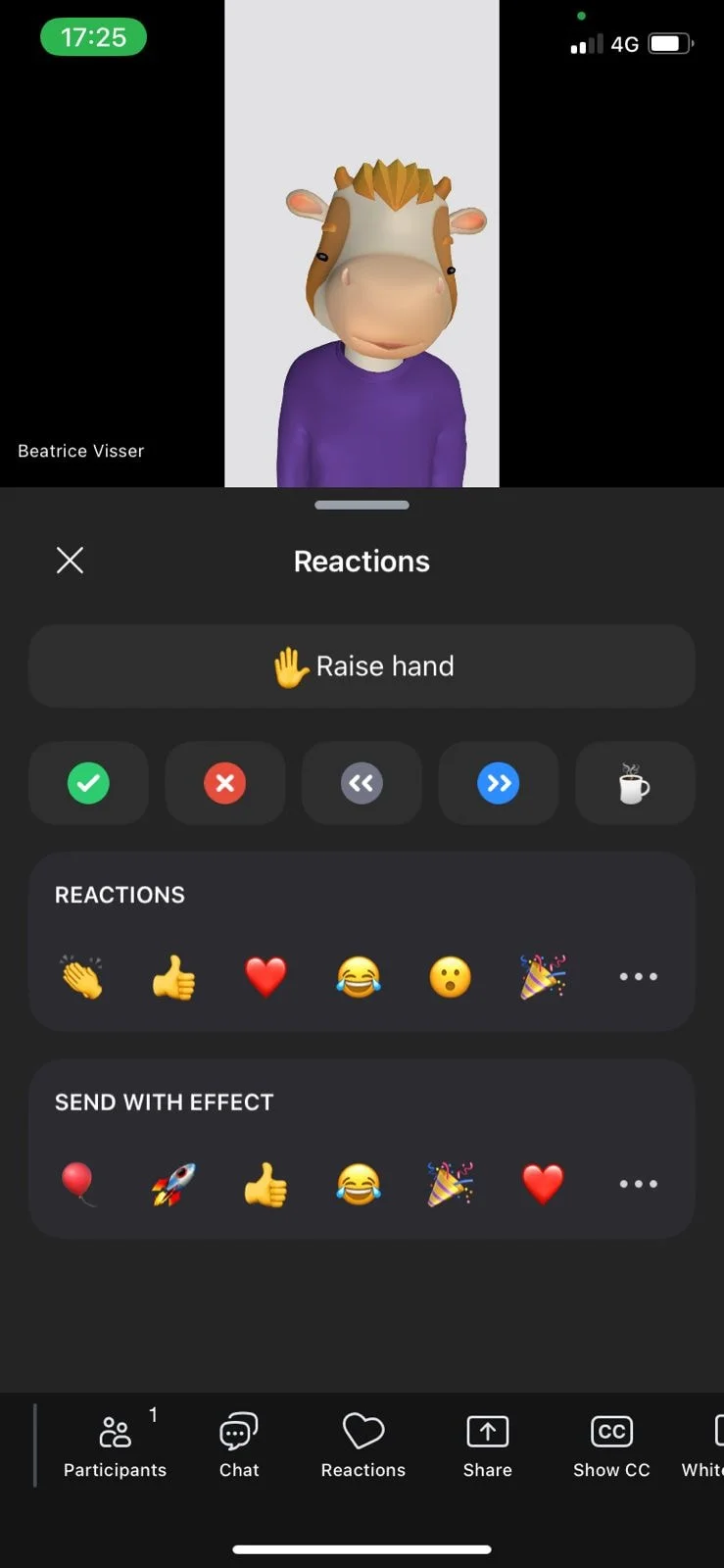
Paso 3: Espera a que los anfitriones de la reunión te inviten a hablar o responder y luego haz clic en "Bajar la mano".

Esta función es especialmente útil durante seminarios web grandes. Te permite hacer preguntas o compartir comentarios sin interrumpir la conversación, manteniendo todo organizado y asegurando que tu voz sea escuchada.
Problemas comunes y soluciones rápidas
A veces, la función de levantar la mano en una reunión de Zoom no funciona como se espera, pero la mayoría de los problemas son fáciles de resolver:
- Opción ausente: Actualiza tu aplicación de Zoom o la aplicación móvil a la versión más reciente para asegurarte de que la función esté habilitada.
- El ícono de la mano no aparece: El anfitrión o coanfitrión puede haberlo desactivado en la configuración de la reunión. Consulta con ellos si no puedes ver la opción.
- Respuesta tardía: En sesiones grandes, puede llevar tiempo que los anfitriones noten tu ícono de mano en la lista de participantes. Ten paciencia.
- Problemas en el móvil: Intenta reinstalar la aplicación o revisar los permisos de tu teléfono para asegurarte de que Zoom tenga acceso completo.
Estas soluciones rápidas te ayudarán a que la opción de levantar la mano vuelva a funcionar sin problemas.
Haz que tus reuniones de Zoom sean más productivas con Bluedot
Haz que cada reunión de Zoom sea más productiva combinándola con Bluedot, tu compañero de reuniones ideal. Con grabación sin bots, Bluedot captura tus sesiones discretamente en segundo plano, sin interrupciones ni alertas incómodas. Su transcripción y resúmenes impulsados por IA convierten tus discusiones en notas claras y organizadas que puedes compartir o revisar en cualquier momento.
Para equipos distribuidos en diferentes países, las notas de transcripción multilingüe de Bluedot mantienen a todos conectados, sin importar el idioma. ¿Necesitas comprobar quién levantó la mano y habló durante la reunión? Bluedot facilita revisar ese momento, compartir un resumen rápido y mantener a tu equipo alineado en los próximos pasos.
Por ejemplo, al encargarse de la toma de notas por ti, Bluedot te permite mantenerte concentrado en la conversación mientras registra cada detalle importante.
Conclusión
La función de levantar la mano en Zoom es una forma simple pero poderosa de gestionar a los participantes y mantener las reuniones organizadas y profesionales. Al usarla regularmente, harás que tus reuniones de Zoom sean más fluidas, enfocadas e inclusivas para todos los participantes.
Para llevar tus reuniones aún más lejos, combina Zoom con Bluedot. Con su grabación sin bots, transcripciones precisas y resúmenes con IA, Bluedot asegura que cada conversación, idea y tarea de acción sea registrada y lista para compartir. Es la manera más fácil de mantenerse organizado, mejorar la colaboración y no volver a perder un detalle importante.







